
2662
.pdf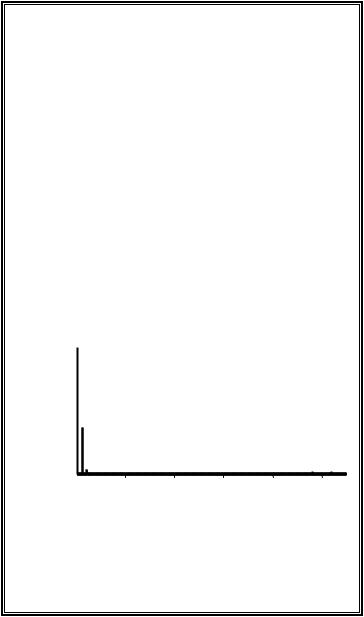
Matrix: READPRN("Res.prn")
u: Matrix 0 i: Matrix 1 N: rows(u)
Spline: cspline(u,i)
Vach(x): interp(Spline,u,i,x)
U0: 0.64 U : 0.32 U : 0.16
f0: 25103 F: 103
u (t): U0 U cos(2 f0 t) U cos(2 F t)
K: 217 |
j: 0..K 1 |
|
N: 200 |
T: |
1 |
|
|
|
||||||||||||||
F |
|
|
||||||||||||||||||||
|
|
|
|
N |
|
|
|
|
|
|
|
|
|
|
|
|
|
|||||
tj: j |
T |
Ij: Vach(u (tj)) |
A: FFT(I) |
|||||||||||||||||||
|
|
|
||||||||||||||||||||
|
|
|
|
K |
|
|
|
k |
|
|
|
|
|
|
|
|
|
|
||||
k: 0..0.5 K |
fk: |
|
|
|
|
Ampk: 2|Ak| |
|
|
||||||||||||||
N T |
|
|
||||||||||||||||||||
|
|
|
|
|
|
|
|
|
|
|
|
|
|
|
|
|
|
|
||||
0.002 |
|
|
|
|
|
|
|
|
|
|
|
|
|
|
|
|
||||||
|
|
|
|
|
|
|
|
|
|
|
|
|
|
|
|
|||||||
0.0015 |
|
|
|
|
|
|
|
|
|
|
|
|
|
|
|
|
||||||
|
|
|
|
|
|
|
|
|
|
|
|
|
|
|
|
|||||||
Ampk |
|
|
|
|
|
|
|
|
|
|
|
|
|
|
|
|||||||
|
|
|
|
|
|
|
|
|
|
|
|
|
|
|
||||||||
0.001 |
|
|
|
|
|
|
|
|
|
|
|
|
|
|
|
|
|
|||||
|
|
|
|
|
|
|
|
|
|
|
|
|
|
|
|
|
||||||
0.0005 |
|
|
|
|
|
|
|
|
|
|
|
|
|
|
|
|
||||||
|
|
|
|
|
|
|
|
|
|
|
|
|
|
|
|
|||||||
|
|
|
|
|
|
|
|
|
|
|
|
|
|
|
|
|||||||
0 |
|
|
|
|
|
|
|
|
|
|
|
|
|
|
|
|
|
|||||
|
|
|
|
10 |
|
20 |
30 |
40 |
|
|
50 |
|||||||||||
0 |
|
|
|
|
||||||||||||||||||
|
|
|
|
|
|
|
|
|
|
|
|
fk 103 |
|
|
|
|
|
|||||
n: |
|
fork 0..0.5 K |
|
|
|
|
|
|
|
|
|
|
|
|||||||||
|
|
|
|
|
|
|
|
|
|
|
|
|||||||||||
|
|
|
|
n k |
if j |
|
Ampn 103 0.423 |
|
|
|||||||||||||
|
|
|
|
|
|
|
||||||||||||||||
|
|
|
|
break |
if fj f0 F |
|
|
|
||||||||||||||
|
|
n |
|
|
|
|
|
|
|
|
|
|
||||||||||
|
|
|
|
|
|
|
|
|
|
|
|
|
|
|
|
|
|
|
|
|||
|
|
|
|
|
|
|
|
|
|
|
|
|
|
|
|
|
|
|
|
|
|
|
Рис. П5.1. Программа численного расчета спектра
78
во времени колебания; в качестве примера переменного воздействия рассмотрено бигармоническое напряжение; обратите внимание на то, чтобы мгновенные значения воздействующего напряжения не выходили за пределы рабочего участка ВАХ.
Для аналитического описания ВАХ в пределах рабочего участка использована интерполяция кубическим сплайном, что позволяет рассчитывать значения тока нелинейного элемента не только в контрольных точках ВАХ, но и при любых промежуточных значениях текущего напряжения. После расчета на большом интервале времени значений тока, вызванного заданным воздействием, оцениваются амплитуды спектральных составляющих тока на разных частотах с использованием стандартной процедуры БПФ. Учтите, что интервал времени T (см. рис. П5.1) должен определяться наименьшей частотой составляющей воздействия (при его периодическом характере) или его длительностью (при непериодической форме).
Из рис. П5.1 видно, что при воздействии на вход транзистора, проходная ВАХ которого показана на рис. П4.2,б, на-
пряжения u (t) 0.64 0.32cos(2 25103 t) 0.16cos(2 103 t), В
спектр коллекторного тока в полосе частот 24...26 кГц содержит составляющие практически неискаженного АМС с несущей частотой 25 кГц и частотой модуляции 1 кГц. Амплитуда несущего колебания составляет 1.35 мА, амплитуда боковых – 0.423 мА, коэффициент модуляции – 0.63.
Данную методику спектрального анализа легко адаптировать для исследования воздействия строго гармонического напряжения на нелинейное сопротивление. Так, если приложенное к транзистору (ВАХ на рис.П4.2,б) напряжение имеет вид u (t) 0.5 0.25cos(2 25103 t), В, то амплитуда первой гармоники тока по итогам численного расчета составляет 362 мкА, тогда как метод угла отсечки, опирающийся на описание ВАХ кусочно-линейной функцией, дает несколько другой и, очевидно, менее точный результат – 340 мкА (см. прил. 4).
79
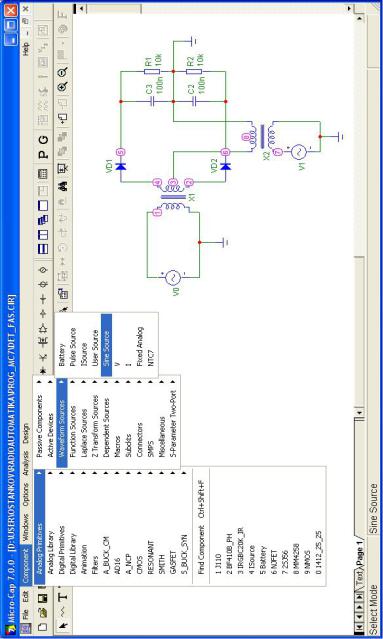
ПРИЛОЖЕНИЕ 6
ОСНОВЫ МОДЕЛИРОВАНИЯ В MICROCAP
П6.1. Общие указания по составлению схем
Большая часть моделей элементов электрических схем и устройств, необходимых для создания и проведения имитационного моделирования транзисторного усилителя содержится в инструментальной панели Component. Полный перечень всех моделей, с которыми позволяет работать MicroCap, можно найти в меню Component (рис. П6.1), где нас будут интересо-
вать лишь подменю Analog Primitives и Analog Library. Осталь-
ные компоненты могут быть рассмотрены самостоятельно. После того, как нужный элемент выбран, его необходимо
мышкой переместить в нужное место на рабочем схемном поле. В автоматически появившемся окне (может быть вызвано двойным левым нажатием мышки) в графе Value следует указать номинальное значение выбранного элемента, либо, активировав строку Model, выбрать необходимую модель, к примеру, транзистора, из предложенного справа перечня.
Для ввода значений номиналов элементов, определяемых величиной 10 k, где k=3, 6, 9 и т.д. (кОм, пФ, МГц и др.) в MicroCap предусмотрены стандартные обозначения физических величин, производных от основных единиц системы СИ (см. табл. П6.1). В соответствии с этим, к примеру, значение сопротивления 0.5 кОм может задаваться в строке Value окна параметров резистора как 0.5К. Внимание! В качестве знака, отделяющего целую и дробную части числа используется только точка! Пробела между числовым значением номинала и буквой, определяющей соотношение с системной единицей измерения быть не должно!
В графе Part следует указать позиционное обозначение элемента, используемое при моделировании как идентифика-
80 |
81 |
Рис. П6.1. Внешний вид рабочего окна симулятора MicroCap
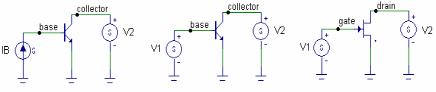
Таблица П6.1 Обозначения производных единиц измерения в MicroCap
Приставка к |
Соотношение |
Обозначение |
единице |
с основной |
в симуляторе |
измерения в СИ |
единицей |
MicroCap |
пико |
10 12 |
P |
нано |
10 9 |
N |
микро |
10 6 |
U |
мили |
10 3 |
M |
кило |
10+3 |
K |
мега |
10+6 |
MEG |
тор элемента, располагаемый на поле схемы. Чтобы повернуть графическое обозначение элемента, необходимо выделить элемент указателем мышки (его графическое обозначение при этом изменит цвет), и нажатием кнопок Rotate, Flip Vertical или Flip Horizontal на панели инструментов установить элемент в требуемое положение.
Элементы соединяются линиями (проводниками), режим изображения которых включается кнопками  (Wire Mode) или
(Wire Mode) или  (Diagonal Wire Mode). Для проверки соединений в узловых точках нажмите кнопку
(Diagonal Wire Mode). Для проверки соединений в узловых точках нажмите кнопку  , и на экране появятся точки узлов с их номерами.
, и на экране появятся точки узлов с их номерами.
После формирования схемы цепи необходимо задать точку нулевого потенциала с помощью символа «земля», который можно отыскать в инструментальной панели или в меню
Component/Analog primitives/Connectors/Ground.
В любом случае перед работой в симуляторе полезно запустить и просмотреть демонстрацию возможностей пакета
MicroCap: Help/General Demo.
82
П6.2. Построение вольтамперных характеристик активного элемента
Так как в проектируемом усилителе предусматривается, как правило, включение биполярного (полевого) транзистора по схеме с общим эмиттером (с общим истоком), то соответственно и все его вольтамперные характеристики должны быть получены именно для такой схемы включения.
Семейство выходных характеристик биполярного транзистора получают при различных значениях тока базы, для чего к базе транзистора необходимо подключить источник тока, модель которого находится в меню Component\Analog Primitives\Waveform Sources\ISource. К коллектору транзистора при этом необходимо подключить источник напряжения Component\Analog Primitives\WaveformSources\Battery (рис.П6.2,а). Что-
бы снять семейства входных и проходную характеристику к базе биполярного транзистора подключается источник напряжения (рис. П6.2,б).
У полевых транзисторов ток затвора пренебрежимо мал, поэтому для описания полевых транзисторов используют только проходную и выходную характеристики. Для их получения к затвору и стоку транзистора подключаются источники напряжения (рис. П6.2,в). Семейство выходных характеристик получают при различных значениях напряжения на затворе.
а б в
Рис. П6.2. Схемы измерения ВАХ: а выходной (БТ); б входной и проходной (БТ); в –выходной и проходной (ПТ)
83
При реализации схемы измерения ВАХ необходимо по мере появления элементов на поле схем указывать их модели (для транзисторов), номинальные значения основных параметров (для источников тока и напряжения), а также позиционные обозначения (графа Part окна параметров). К примеру, биполярный транзистор по умолчанию может быть позиционирован как Q1, а полевой J1.
В табл. П6.2 приведены названия выводов, токов и напряжений транзисторов и соответствующие им обозначения в MicroCap, которые необходимо знать при изучении свойств используемого активного элемента.
Таблица П6.2 Термины MicroCap, имеющие отношения к транзисторам
Биполярный транзистор |
Полевой транзистор |
||
|
|
|
|
БТ |
BJT |
ПТ |
JFET |
|
|
|
|
база |
base |
затвор |
gate |
|
|
|
|
эмиттер |
emitter |
исток |
source |
|
|
|
|
коллектор |
collector |
сток |
drain |
|
|
|
|
uБЭ |
Vbe |
uЗИ |
Vgs |
|
|
|
|
uКЭ |
Vce |
uСИ |
Vds |
|
|
|
|
uБК |
Vbc |
uЗС |
Vgd |
|
|
|
|
iБ |
Ib |
iС |
Id |
iК |
Ic |
iИ |
Is |
iЭ |
Ie |
|
|
Далее следует указать позиционные обозначения (Part) и номинальные значения (Value) источников: тока например, IB и 1мА, напряжения, подключенного к базе (затвору) V1 и 1 В, коллектору (стоку) V2 и 15 В, см. рис. П6.2).
84
После того, как схема измерения соответствующей ВАХ собрана, для осуществления моделирования необходимо активировать меню Analysis, позволяющее осуществить целый ряд исследований:
Transient анализ переходных процессов; AC анализ частотных характеристик; DC анализ по постоянному току;
Dynamic DC расчет режима по постоянному току и его динамическое отображение на схеме;
Transfer Function расчет передаточных функций по постоянному току;
Sensitivity расчет чувствительности схемы по постоянному току;
Probe Transient анализ переходных процессов и отображение в режиме Probe;
Probe AC анализ частотных характеристик и отображение в режиме Probe;
Probe DC анализ по постоянному току и отображение в режиме Probe.
Внашем случае следует выбрать подменю DC, после чего появится окно параметров анализа. Ниже на рис. П6.3 приведен типовой вид окна с внесенными туда параметрами для построения выходных ВАХ биполярного транзистора.
Вблок Sweep окна на рис. П6.3 вносятся параметры изменения 2-х переменных:
1) Variable1 – первая независимая переменная, значения которой собственно будут откладываться по оси абсцисс получаемой ВАХ, в данном случае это напряжение между коллектором и общим эмиттером; в графе Method определяется спо-
соб изменения этой переменной, в графе Name позиционное обозначение источника, обеспечивающего существование указанного напряжения (V2); в графе Range задаются параметры изменения переменной в формате max,min,step – соответст-
85
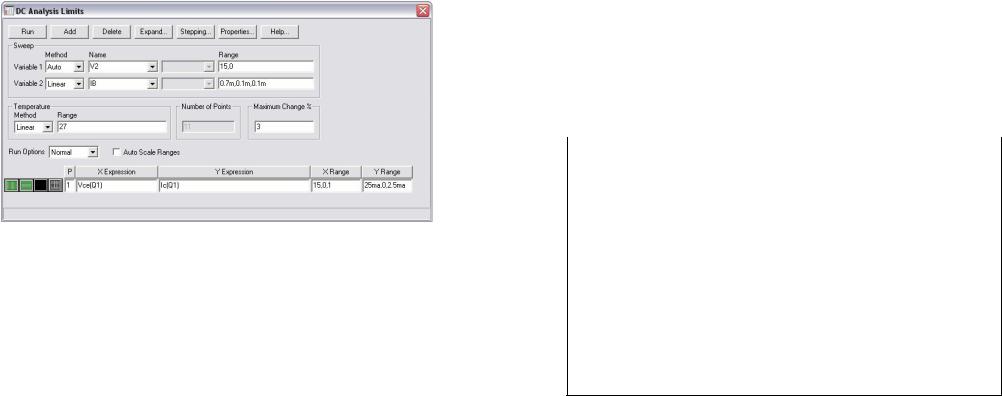
Рис. П6.3. Окно параметров анализа по постоянному току
венно максимальное, минимальное значение и шаг, который в нашем случае определяется автоматически; параметр max в данном случае рекомендуется задавать, равным неболееUKmax – максимально допустимого напряжения на коллекторном переходе;
2) Variable2 – вторая переменная, вариация которой обеспечивает получение нескольких ветвей ВАХ; при снятии выходных ВАХ БТ такой переменной является ток базы; в поле Name соответственно указано обозначением источника тока (IB); графа Range заполняется в том же формате, но для этой переменной значение step будет определять то, с каким интервалом будут построены ветви семейства ВАХ (рекомендуется выбирать по формуле step=(max–min)/10).
В поле X Expression вводится обозначение первой независимой переменной в формате V(Q) или I(Q), где V – напряжение (см. табл.П6.2)между соответствующими выводами активного элемента Q, a I – ток одного из выводов. В графу Y Expression в таком же формате вносится зависимая переменная. X Range и Y Range заполняются также, как и графа Range в блоке Sweep. Значения max и min имеют смысл границ по-
86
строения координатных осей X и Y, а step определяет период сетки. С нажатием кнопки Run происходит анализ моделируемой цепи и построение требуемых графиков. Ниже (табл. П6.3) представлены некоторые полезные сведения, облегчающие заполнение полей окна параметров анализа.
Таблица П6.4 Сведения, необходимые при заполнении окна на рис. П6.3
Параметры |
Выходные ВАХ |
Проходные ВАХ |
Входная |
|||
|
|
|
|
|
ВАХ |
|
тип тран- |
БТ |
ПТ |
БТ |
ПТ |
БТ |
|
зистора |
||||||
|
|
|
|
|
||
Variable1 |
V2 |
V2 |
V1 |
V1 |
V1 |
|
Name |
||||||
|
|
|
|
|
||
Variable2 |
IB |
V1 |
V2 |
V2 |
V2 |
|
Name |
||||||
|
|
|
|
|
||
Y |
Vce(Q1) |
Vds(J1) |
Vbe(Q1) |
Vgs(J1) |
Vbe(Q1) |
|
Expression |
||||||
X |
Ic(Q1) |
Is(J1) |
Ic(Q1) |
Is(J1) |
Ib(Q1) |
|
Expression |
||||||
Примечание: в поле Method блока Sweep для Variable1 целесообразно указыватьAuto, а для Variable2 Line.
Приведенные в табл. П6.3 сведения соответствуют биполярному n-p-n транзистору и полевому транзистору с каналом n-типа. Для других типов транзисторов (p-n-p биполярный транзистор или полевой с каналом p-типа) в графах Y Expression и X Expression указываются те же обозначения напряжений и токов, но со знаком минус. Схемы для получения ВАХ остаются те же, но источники токов и напряжений подключаются к транзистору отрицательными выводами.
Остальные параметры DC в данной курсовой работе практически не задействованы и при необходимости могут быть изучены и освоены самостоятельно.
87
П6.3. Анализ схемы усилителя по постоянной составляющей
Собрав схему усилителя и задав значения всех элементов, которые были рассчитаны ранее, необходимо скорректировать положение рабочей точки, которое в большинстве случаев может отличаться от ожидаемого (расчетного). При корректировке необязательно подавать на вход каскада какой-либо радиосигнал, так как нас интересуют значения только постоянных токов и напряжений.
Для анализа схемы по постоянному току выбрать в меню Analysis подпункт Dynamic DC. После нажатия кнопки Node Numbers, которая находится на функциональной панели, появятся номера соответствующие отдельным узлам, которые MicroCap определяет автоматически, выделяя точки схемы с разными потенциалами. Значения этих потенциалов отображаются на схеме после нажатия кнопки Node Voltages на той же панели. Стоит помнить, что эти значения соответствуют именно потенциалам узлов! Чтобы определить напряжение между двумя узлами с разными значениями потенциалов, необходимо вычесть одно значение из другого. Для отображения направления протекания и значения постоянных токов в разных ветвях схемы необходимо нажать кнопку Currents.
Положение рабочей точки на ВАХ активного элемента определяется четырьмя параметрами: например, для биполярного транзистора – это постоянные ток базы (Ib) и ток коллектора (Ic), постоянные напряжение база-эмиттер (Uбэ) и напряжение коллектор-эмиттер (Uкэ). Подстраивая сопротивления резисторов в цепи смещения (RД1 и RД2), следует добиться того, чтобы указанные выше токи и напряжения были максимально близки по значению с расчетными.
В дальнейшем при моделировании могут понадобиться следующие функциональные кнопки:
88
Powers отображаются значения мощностей, рассеиваемых в ветвях и элементах (особое внимание обратить на мощность, рассеиваемую транзистором – недопустимо превышение максимально возможной, значение которой является справочной величиной транзистора PКmax);
Conditions – на схеме отображаются состояния p-n-пере- ходов (LIN – линейный режим, ON – переход открыт, OFF – переход закрыт, SAT – режим насыщения, HOT – превышение допустимой мощности рассеивания).
П6.4. Источники сигналов
Чтобы скорректировать номиналы элементов контура на вход усилителя необходимо подать гармоническое колебание с частотой, равной резонансной частоте усилителя. Модель источника синусоидального напряжения находится в меню MicroCapAnalog Primitives\Waveform Sources\Sine Source. В поя-
вившемся окне в графе Part указать название источника, например Vrez, а в графе Model наименование модели. Название источника и модели можно сделать одинаковым. Далее, необходимо заполнить графы параметров источника:
F – частота колебания (задается несущая частота),
A – амплитуда колебания (задается пиковое значение радиоимпульса),
DC – постоянная составляющая сигнала (задается равным 0),
PH – сдвиг фазы (задается равным 0),
RS – сопротивление источника (0.001 Ом или менее), TAU – время, за которое амплитуда уменьшится в е раз
(задается равным 0),
RP – период повторения затуханий (задается равным 0). В моделирующей программе MicroCap имеется возможность задавать форму и тип сигнала посредством его аналити-
89
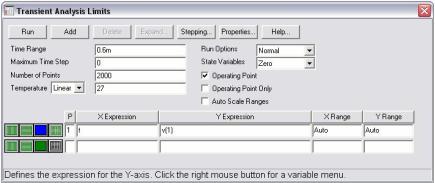
ческого выражения. Для этого, выбрать модель источника сиг-
нала в меню Analog Primitives\Function Sources\NFV. В появив-
шемся окне внести название источника сигнала в графу Part, а в графу Value занести аналитическое выражение сигнала. Для наглядности, можно двойным левым кликом мышки на этой графе вызвать текстовое окно. Если математическое выражение, задающее сигнал, состоит из нескольких выражений, каждое из которых определяет сигнал лишь на определенном промежутке времени, то формат заполнения графы будет следующим:
(t<=t1)*f1(t)+(t1<t and t<=t2)*f2(t)+(t2<t and t<=t3)*f3(t)+…
где t1, t2, t3, … метки времени, определяющие границы интервалов на которых сигнал задается функциями f1, f2, f3, … соответственно. Ниже приведен пример.
Пусть огибающая модулированного по амплитуде сигнала задается выражением:
U1 |
U |
|
(t), |
0 t /2, |
1 exp[ 2 t/ ], |
0 t /2, |
(t) |
11 |
(t), |
/2 t |
|
|
|
|
U12 |
exp( 8 t/ ), /2 t . |
||||
Несущая частота радиосигнала равна 2 МГц, а длительность сигнала 0.4 мс. Тогда в MicroCap такой радиоимпульс может быть задан следующим образом:
((t<=0.2M)*(1-exp(-2*t/0.4M))+(0.2M<tandt<=0.4M)* exp(-8*t/0.4M))*cos(2*PI*2MEG*t)
В этом же окне нажатием кнопки Plot вызывается отдельное графическое окно с осциллограммой заданного сигнала. Чтобы изменить настройки отображения временной диаграммы, необходимо два раза нажать левой кнопкой мыши в поле графика. В новом появившемся окне параметров в закладке Scales and Formats заполняются основные графы двух блоков – X и Y. Range Low и Range High – соответственно
90
нижние и верхние границы построения осей, Grid Spacing – период сетки по осям X и Y. Эти параметры определяют лишь координатную плоскость. Каким образом задать временной интервал анализа и построения самого сигнала, описано в следующем пункте.
П6.5. Получение осциллограмм сигналов
Чтобы вывести на экран осциллограмму напряжения или тока в какой-либо точке схемы, предварительно необходимо, нажав кнопку Node Numbers, определить номера необходимых узлов. Далее, выбрать меню Analysis\Transient, после чего появится окно параметров, примерный вид которого представлен ниже на рис. П6.4.
Рис. П6.4. Типовой вид окна параметров меню Transient
В графе Time Range необходимо указать промежуток времени, в течение которого будет проводиться анализ. Заполняется в формате Tmin,Tmax – начальный и конечный моменты времени расчета. По умолчанию Tmin = 0 и его можно не указывать. Отрицательные значения Tmin и Tmax недопустимы. Последний параметр целесообразно задать равным примерно 1.2…1.7 длительности импульса.
91

Внимание! Именно этот параметр определяет временной интервал анализа при построении осциллограммы сигнала (см. предыдущий пункт) и при анализе переходных процессов
врежиме Probe Transient.
Вполе Number of Points указывается количество точек анализа, которое определяют его точность, а также время расчета, поэтому выбирать его слишком большим (более 10000) нецелесообразно.
Внижней части окна, в поле X Expression задается неза-
висимая переменная, то есть время T. В графе Y Expression указывается математическое выражение для переменной, откладываемой по оси Y. Если необходимо пронаблюдать за изменением напряжения в некотором узле, то в данное поле вводится выражение V(N), где V – символ, обозначающий напряжение, N – номер узла.
Графы X Range и Y Range определяют максимальные и минимальные значения переменных X и Y соответственно, а также определяют период сетки. Формат заполнения имеет вид max,min,step либо Auto, что означает соответствие указанным выше значениям.
Если необходимо построить несколько осциллограмм, то необходимо нажать кнопку Add в верхней части окна, после чего появится новая строка параметров. Кнопка Delete удаляет строку параметров, на которой установлен курсор. В поле с названием P указывают номер системы координат, в которой будет отображена соответствующая осциллограмма. Если эти номера во всех графах P одинаковые, то все осциллограммы будут построены в одной плоскости.
В некоторых случаях целесообразно пользоваться режимом Probe, для чего в меню Analysis выбрать пункт Probe Transient. Экран будет разделен на два окна: правое будет отображать схему со всеми узлами, а левое будет представлять собой графическое окно. Нажимая правой кнопкой мыши на некото-
92
рый узел схемы в правом окне, соответствующая этому узлу осциллограмма напряжения будет изображена в левом окне. При повторном нажатии на этот узел осциллограмма пропадает. Возможно отображение нескольких разверток соответствующих разным узлам в одном окне.
Вывод результатов анализа переходных процессов
(Analysis\Transient и Probe Transient) может быть осуществлен как графически (см. выше), так и в виде файла, содержащего массивы мгновенных отсчетов времени и соответствующих им отсчетов напряжения или тока. Нажав кнопку Properties (F10) в окне, где построен график, необходимо в появившемся окне настроек выбрать закладку Save Curves. В поле In File указать путь и название сохраняемого файла данных. Расширение файла оставить по умолчанию *.usr. В этой же папке создать документ математического пакета MathCAD, содержащий следующее:
A:= READPRN("name.usr") T:=A<1> U:=A<2>
где name название файла данных▼;
A некоторая вспомогательная переменная;
T и U – массивы одинаковой размерности, соответствующие отсчетам времени (Т) и напряжения или тока (U), которые в дальнейшем могут использоваться в MathCAD для построения графиков и математической обработки.
П6.6. Анализ частотных характеристик цепи
Пакет MicroCap позволяет проводить частотный анализ моделируемых схем с получением графиков ненормированных амплитудно-частотной или фазочастотной характеристик любого узла схемы (относительно «земли») либо нормированных характеристики (модуля и аргумента комплексного коэффици-
▼ Файл данных предварительного редактирования не требует. 93
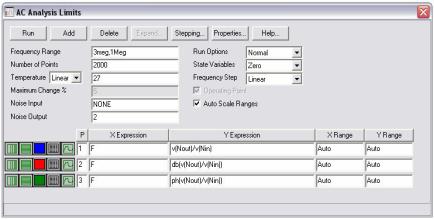
ента передачи). При этом на вход должно подаваться гармоническое колебание любой частоты и амплитуды.
Для построения амплитудно-частотной характеристики всего каскада, необходимо определить номера узлов соответствующих входу и выходу схемы. Во всплывающем меню Analysis необходимо выбрать подменю AC. Появившееся окно будет иметь вид, как представленное ниже на рис. П6.5.
Рис. П6.5 Типовой вид окна настроек меню анализа АС
В строке Frequency Range через запятую вводятся верхняя и нижняя граница интервала частот, в пределах которого будет проведен анализ. Чтобы задать необходимое количество точек анализа, необходимо в графе Frequency Step выбрать из предложенных вариантов пункт Linear, после чего станет активным строка Number of Points, где и следует ввести требуемое значение количества точек. В общем случае нет необходимости выбирать его более 2…3 тысяч. Далее, в графы X Expression вносится символ F, означающее, что переменной, относительно которой будут строиться графики, является частота. Графы Y Expression могут быть заполнены в соответствие с одним из следующих вариантов:
94
1)v(Nout)/v(Nin) построение модуля комплексного коэффициента передачи (нормированной амплитудно-частотной характеристики) в относительных величинах;
2)db(v(Nout)/v(Nin)) построение модуля комплексного коэффициента передачи в логарифмических величинах (дБ);
3)ph(v(Nout)/v(Nin)) построение аргумента комплексного коэффициента передачи (фазочастотной характеристики); Вместо Nout и Nin следует, конечно же, подставить но-
мера соответственно выходного и входного узлов.
95
ПРИЛОЖЕНИЕ7
ФОРМАТИТУЛЬНОГОЛИСТАКУРСОВОЙРАБОТЫ
МИНИСТЕРСТВО ОБРАЗОВАНИЯ И НАУКИ РФ
ФЕДЕРАЛЬНОЕ ГОСУДАРСТВЕННОЕ БЮДЖЕТНОЕ ОБРАЗОВАТЕЛЬНОЕ УЧРЕЖДЕНИЕ ВЫСШЕГО ПРОФЕССИОНАЛЬНОГО ОБРАЗОВАНИЯ "ВОРОНЕЖСКИЙ ГОСУДАРСТВЕННЫЙ ТЕХНИЧЕСКИЙ УНИВЕРСИТЕТ" (ФГБОУ ВПО "ВГТУ") Радиотехнический факультет
Кафедра радиотехники
КУРСОВАЯРАБОТА
по дисциплине "Радиотехнические цепи и сигналы"
УСИЛЕНИЕ УЗКОПОЛОСНЫХ СИГНАЛОВ
Расчетно-пояснительная записка
Разработал студент группы .........
______________________________
|
Подпись, дата |
Инициалы, фамилия |
Руководитель |
______________________________ |
|
|
Подпись, дата |
Инициалы, фамилия |
Члены комиссии |
______________________________ |
|
|
Подпись, дата |
Инициалы, фамилия |
|
______________________________ |
|
|
Подпись, дата |
Инициалы, фамилия |
Нормоконтролер |
______________________________ |
|
|
Подпись, дата |
Инициалы, фамилия |
Защищена_______________Оценка_______________________
дата
Воронеж 201...
96
БИБЛИОГРАФИЧЕСКИЙ СПИСОК
1.Гоноровский И.С. Радиотехнические цепи и сигналы: учеб. пособие для вузов / И.С. Гоноровский. – 5-е изд., испр. и
доп. – М.: Дрофа, 2006. – 719 с.
2.Баскаков С.И. Радиотехнические цепи и сигналы: учеб. для вузов по спец. "Радиотехника" / С.И. Баскаков. – 3-е изд., перераб. и доп. – М.: Высш. шк., 2000. – 462 с.
3.Радиотехнические цепи и сигналы: учеб. пособие для вузов / Д.В. Васильев, М.Р. Витоль, Ю.Н. Горшенков и др.; под ред. К.А. Самойло. – М.: Радио и связь, 1982. – 528 с.
4.Зернов Н.В. Теория радиотехнических цепей/Н.В.Зер-
нов, В.Г.Карпов.–2-е изд.,перераб.идоп. Л.:Энергия,1972.–
816с.
5.Останков А.В. Задачник по курсу "Радиотехнические цепи и сигналы": учеб. пособие / А.В. Останков. – 2-е изд., перераб. и доп. – Воронеж: ВГТУ, 2006. Ч. 1. – 165 с.
6.Попов В.П. Основы теории цепей: учеб. для вузов /
В.П. Попов. – 4-е изд., испр. – М.: Высш. шк., 2003. – 575 с.
7.Войшвилло Г.В. Усилительные устройства: учебник для вузов / Г.В. Войшвилло. – 2-е изд., перераб. и доп. – М.: Радио и связь, 1983. – 264 с.
8.Остапенко Г.С. Усилительные устройства: учеб. пособие / Г.С. Остапенко.–М.: Радио и связь, 1989. – 400 с.
9.MathCAD 6.0 Plus. Финансовые, инженерные и науч-
ные расчеты в среде Windows 95. – М.: Филин, 1997. – 712 с.
10.Токарев А.Б. Нелинейные радиотехнические цепи и цепи с переменными параметрами: учеб. пособие / А.Б. Токарев. – Воронеж: ВГТУ, 1999. – 100 с.
11.Разевиг В.Д. Схемотехническое моделирование с помощью MicroCap 7 / В.Д. Разевиг. – М.: Горячая линия – Теле-
ком, 2003. – 368 с.
97
